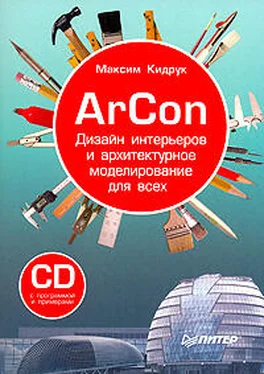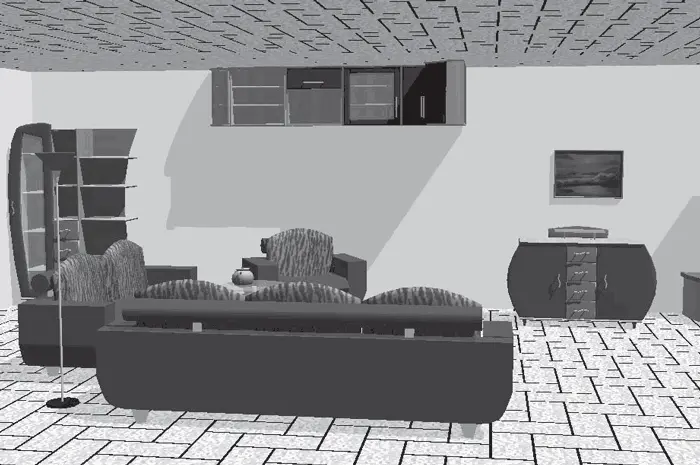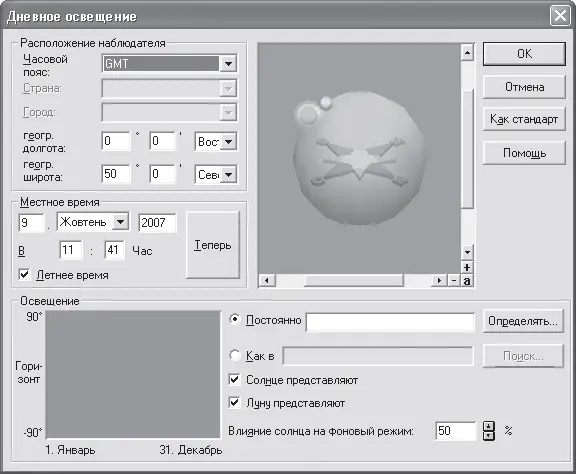Добавьте в сцену еще несколько объектов интерьера, наложите текстуры на стены и пол помещения, после чего с помощью кнопки Обходить квартиру

переместите наблюдателя так, чтобы он оказался внутри большой комнаты. Обратите внимание на то, что, когда точка наблюдения располагается внутри помещения, система ArCon отрисовывает крышу комнаты. Выполните визуализацию, нажав соответствующую кнопку на горизонтальной панели инструментов, чтобы получить вполне реалистичную картину (рис. 5.44).
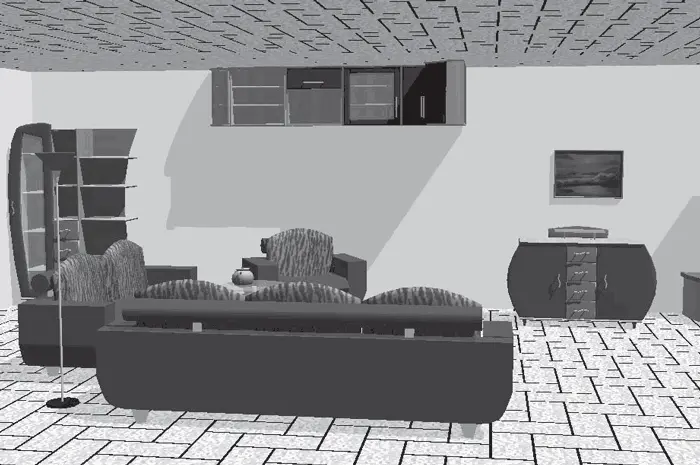
Рис. 5.44. Дизайн помещений
Таким образом, полагаю, вы убедились, насколько легко создавать в системе ArCon дизайнерские проекты. От вас требуется лишь воображение и минимальные знания освещения, текстурирования и наложения цветов. Большую часть работы программа выполняет самостоятельно.
Описанный проект сохранен в файле CH03\Appartment.acp.
Последние штрихи: визуализация и анимация
Ранее при выполнении визуализации уже завершенных архитектурных или дизайнерских проектов мы всего лишь пользовались командой Визуализация

в результате чего получали вполне реалистичные картинки. Однако иногда может потребоваться улучшить качество визуализации или как-либо изменить различные настройки расчета освещения. Конечно, программа ArCon не может предоставить такие возможности по расчету освещения, какие есть, скажем, в программах 3ds Max или Maya, и тем не менее в этом разделе будет рассказано о том, как достигнуть максимального качества визуализации и расчета освещения трехмерных сцен в данной программе.
Сначала вернемся к окну настройки яркости освещения (см. рис. 5.12), которое вызывается с помощью команды меню Опции → Яркость в режиме дизайна. В этом окне есть одна кнопка, которую мы ранее оставили без внимания. Она называется Дополнение и открывает доступ к окну настройки параметров дневного освещения (рис. 5.45).
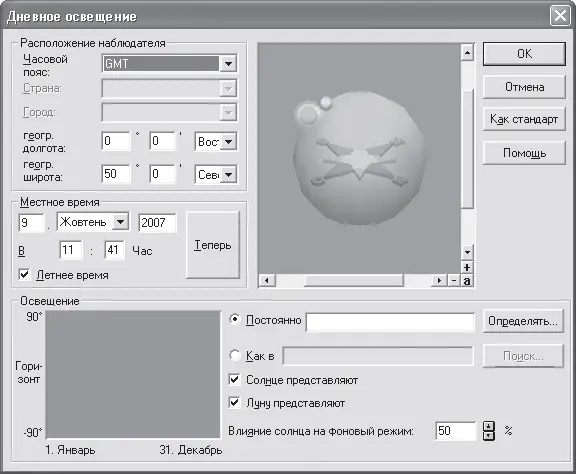
Рис. 5.45. Окно Дневное освещение
В этом окне в области Расположение наблюдателя в раскрывающемся списке Часовой пояс выбирается часовой пояс, в котором находится разрабатываемый проект.
Далее в полях геогр. долгота и геогр. широта задаются долгота и широта проекта. В области Местное время выбирается дата и время суток, исходя из которых будет рассчитываться освещение. Флажок Летнее время предназначен для переключения между летним и зимним временем в проекте. Чтобы автоматически установить текущие дату и время, нужно использовать кнопку Теперь. В области предварительного просмотра справа вверху данного окна будет отображаться положение солнца для установленных настроек.
Исходя из перечисленных выше параметров система рассчитает положение и угол наклона солнца над горизонтом для выбранного региона расположения проекта. В результате вы получите весьма реалистичное освещение, точно соответствующее дневному свету вашей местности или местности, где предполагается строить дом. Чтобы введенные настройки вступили в силу, необходимо нажать кнопку ОК сначала в окне Дневное освещение, после чего в окне Яркость.
Однако самые главные настройки параметров визуализации содержатся в другом окне. Оно вызывается с помощью команды меню Опции → Лучевая трассировка или же щелчком правой кнопки мыши на кнопке Визуализация на горизонтальной панели инструментов.
В данном окне (рис. 5.46) выбирается метод визуализации реалистичных изображений: метод трассировки лучей (положение переключателя Трассировка Луча) или так называемый метод Фонга (положение переключателя Чистый метод Фонга). При выборе первого метода вы также можете дополнительно настраивать расчет теней.

Рис. 5.46. Окно настройки параметров визуализации
• Флажок С тенями включает или отключает расчет теней при визуализации.
• Переключатель с положениями Точно и Быстро позволяет настраивать качество расчета теней.
• Флажок с мягкими тенями указывает программе на необходимость сглаживать тени при трассировке луча.
• Флажки С отражением и С преломлением позволяют учитывать отражение и преломление при построении хода луча.
Читать дальше
Конец ознакомительного отрывка
Купить книгу